CAD正三角形中怎么畫15個(gè)相切的圓
CAD繪圖中,我們常常會(huì)在三角形里面畫圓,那CAD中的一個(gè)正三角形中怎么畫15個(gè)相切圓呢?cad中想要繪制一個(gè)三角形中的相切圓,該怎么繪制這個(gè)圖形呢?假設(shè)我們畫一個(gè)邊長(zhǎng)為100的正三角形,下面我們來(lái)看看如何在這個(gè)正三角形中繪制15個(gè)相切圓,下面是詳細(xì)的教程參考。
1、打開CAD,新建一個(gè)工程,畫一個(gè)半徑為10的圓,如圖所示。
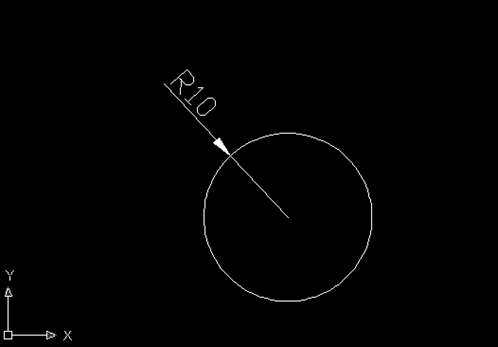
2、點(diǎn)擊“修改”中的“復(fù)制”命令,復(fù)制圓。復(fù)制的時(shí)候命令行分別輸入20,40,60,80幾個(gè)參數(shù),中間需要按回車鍵,效果圖如下。
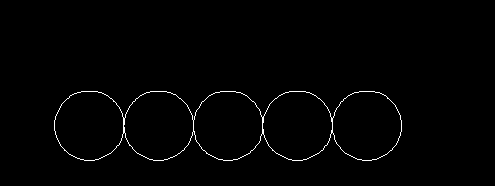
3、選擇“繪圖”欄中“圓”命令選項(xiàng)中的“相切相切半徑”如下圖,畫上面十個(gè)圓,效果如下圖。
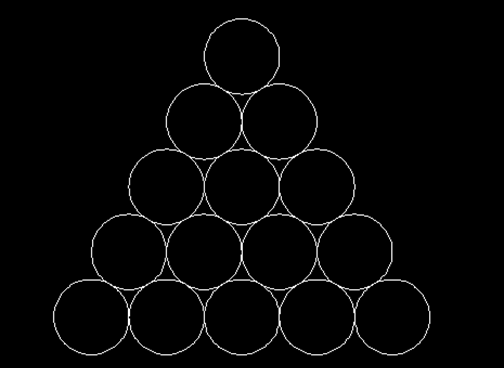
4、點(diǎn)擊直線命令,水平線捕捉圓的象限點(diǎn);斜線選擇切點(diǎn)連接,最終的效果圖如下圖
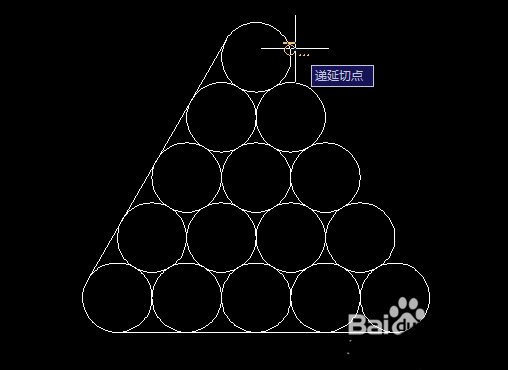
5、點(diǎn)擊“修改”欄中的“延伸”后回車,點(diǎn)擊三條線段,延伸至頂點(diǎn),效果如下圖。
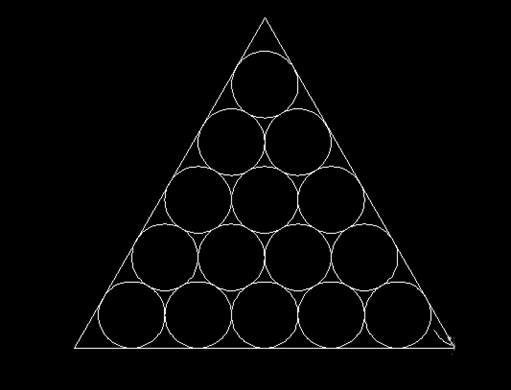
6、點(diǎn)擊“修改”中的“縮放”命令,對(duì)圖形進(jìn)行縮放,全選,選擇左下角的基點(diǎn),選擇“參照”選項(xiàng),然后用鼠標(biāo)選擇水平線的長(zhǎng)度,效果如下圖
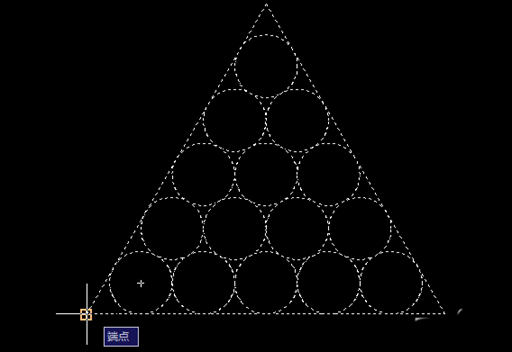
7、指定新的長(zhǎng)度為100,效果圖如下。
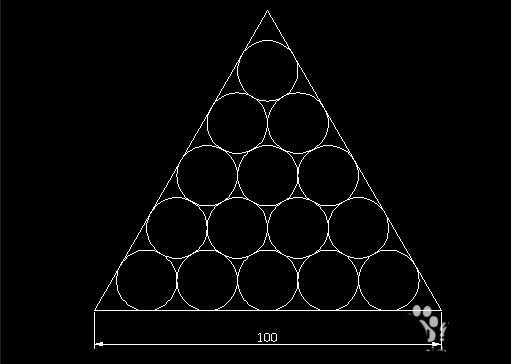
推薦閱讀:CAD制圖初學(xué)入門
推薦閱讀:CAD填充
·中望CAx一體化技術(shù)研討會(huì):助力四川工業(yè),加速數(shù)字化轉(zhuǎn)型2024-09-20
·中望與江蘇省院達(dá)成戰(zhàn)略合作:以國(guó)產(chǎn)化方案助力建筑設(shè)計(jì)行業(yè)數(shù)字化升級(jí)2024-09-20
·中望在寧波舉辦CAx一體化技術(shù)研討會(huì),助推浙江工業(yè)可持續(xù)創(chuàng)新2024-08-23
·聚焦區(qū)域發(fā)展獨(dú)特性,中望CAx一體化技術(shù)為貴州智能制造提供新動(dòng)力2024-08-23
·ZWorld2024中望全球生態(tài)大會(huì)即將啟幕,誠(chéng)邀您共襄盛舉2024-08-21
·定檔6.27!中望2024年度產(chǎn)品發(fā)布會(huì)將在廣州舉行,誠(chéng)邀預(yù)約觀看直播2024-06-17
·中望軟件“出海”20年:代表中國(guó)工軟征戰(zhàn)世界2024-04-30
·玩趣3D:如何應(yīng)用中望3D,快速設(shè)計(jì)基站天線傳動(dòng)螺桿?2022-02-10
·趣玩3D:使用中望3D設(shè)計(jì)車頂帳篷,為戶外休閑增添新裝備2021-11-25
·現(xiàn)代與歷史的碰撞:阿根廷學(xué)生應(yīng)用中望3D,技術(shù)重現(xiàn)達(dá)·芬奇“飛碟”坦克原型2021-09-26
·我的珠寶人生:西班牙設(shè)計(jì)師用中望3D設(shè)計(jì)華美珠寶2021-09-26
·9個(gè)小妙招,切換至中望CAD竟可以如此順暢快速 2021-09-06
·原來(lái)插頭是這樣設(shè)計(jì)的,看完你學(xué)會(huì)了嗎?2021-09-06
·玩趣3D:如何巧用中望3D 2022新功能,設(shè)計(jì)專屬相機(jī)?2021-08-10
·如何使用中望3D 2022的CAM方案加工塑膠模具2021-06-24
·CAD轉(zhuǎn)PDF文件時(shí),如何保持圖框頁(yè)邊距不變2019-07-26
·如何通過(guò)CAD對(duì)塊進(jìn)行插入操作2023-10-12
·CAD中如何縮小圖形2020-09-10
·CAD如何調(diào)出歷史文件2022-01-04
·如何使用CAD拆解部分面域2020-02-21
·CAD鎖定視口快捷鍵2020-04-02
·CAD中使用浮動(dòng)視口2017-09-01
·CAD不能橫向打印圖紙是為什么2024-06-07








